Windows10系统桌面不能正常加载解决方法
我们大家用电脑经常遇到开机或重启电脑,进桌面的时候,会出现黑屏但鼠标可以动,等问题。(导致系统不能正常加载桌面)
像出现这样问题原因也有很多种,如安装了某个软件、桌面壁纸软件、卸载了某个软件、等等好多。
那么如何解决呢?方法:
打开“任务管理器”(打开“任务管理器”按快捷键方法有两种:ctrl alt del 键或 ctrl shift esc 键)。如图:
2.在“任务管理器”中点开“详细信息”选项卡 找到里面的“explorer.exe" 点右键”结束任务”。<
像出现这样问题原因也有很多种,如安装了某个软件、桌面壁纸软件、卸载了某个软件、等等好多。
那么如何解决呢?方法:
打开“任务管理器”(打开“任务管理器”按快捷键方法有两种:ctrl alt del 键或 ctrl shift esc 键)。如图:
2.在“任务管理器”中点开“详细信息”选项卡 找到里面的“explorer.exe" 点右键”结束任务”。<
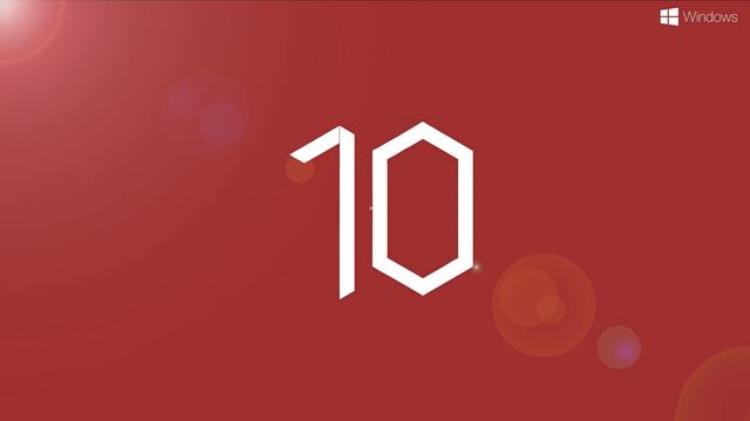
我们大家用电脑经常遇到开机或重启电脑,进桌面的时候,会出现黑屏但鼠标可以动,等问题。(导致系统不能正常加载桌面)
像出现这样问题原因也有很多种,如安装了某个软件、桌面壁纸软件、卸载了某个软件、等等好多。
那么如何解决呢?方法:
打开“任务管理器”(打开“任务管理器”按快捷键方法有两种:ctrl alt del 键或 ctrl shift esc 键)。如图:
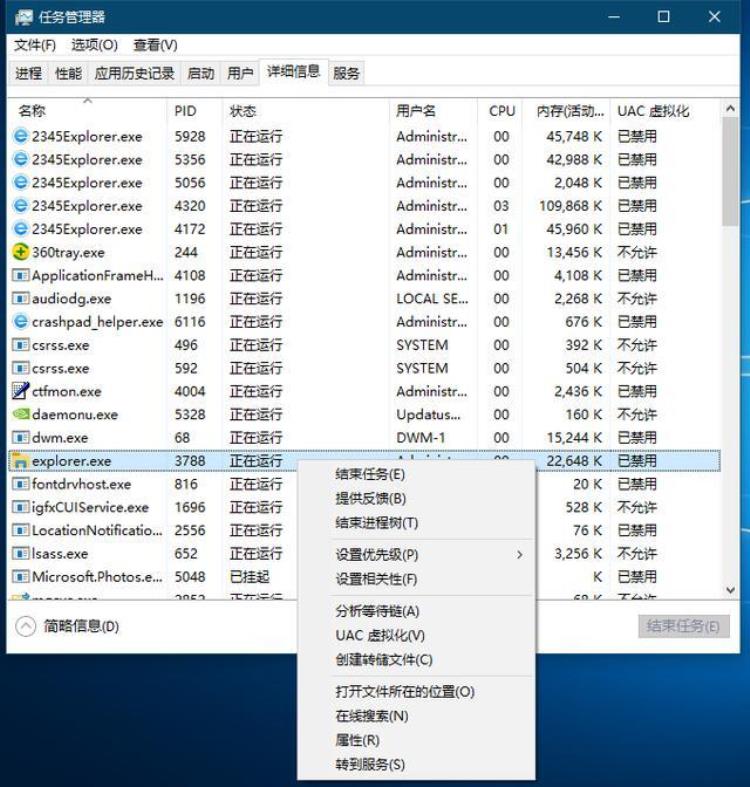
2.在“任务管理器”中点开“详细信息”选项卡 找到里面的“explorer.exe" 点右键”结束任务”。
3.打开“文件”菜单中”运行新任务“在”新建任务“对话框中
输入 :"explorer.exe"点确定,新建桌面就完成了。这种方法原理就是系统没有正常创建桌面,需要自己手动结束任务,再重新创建桌面。
这篇文章所介绍的只是系统常遇到的问题,相信很多网友有很多比我厉害的存在,所以大家不妨在评论区交流,分享自己方法以及电脑遇见的问题。(喜欢我加个关注并收藏,持续为大家更新...)
免责申明:以上内容属作者个人观点,版权归原作者所有,不代表恩施知识网立场!登载此文只为提供信息参考,并不用于任何商业目的。如有侵权或内容不符,请联系我们处理,谢谢合作!
当前文章地址:https://www.esly.wang/qinggang/71314.html 感谢你把文章分享给有需要的朋友!

文章评论